Rumah >Tutorial sistem >Siri Windows >Bagaimana untuk menyelesaikan masalah bahawa spooler cetakan tidak boleh dimulakan dalam sistem WIN7
Bagaimana untuk menyelesaikan masalah bahawa spooler cetakan tidak boleh dimulakan dalam sistem WIN7
- PHPzke hadapan
- 2024-03-26 16:21:511110semak imbas
PHP editor Zimo akan memperkenalkan kepada anda cara menyelesaikan masalah yang print_spooler tidak boleh dimulakan dalam sistem WIN7. print_spooler ialah perkhidmatan yang bertanggungjawab untuk menguruskan tugas cetakan Jika ia tidak dapat dimulakan, fungsi pencetakan tidak akan berfungsi dengan betul. Dalam sistem WIN7, anda boleh meneruskan langkah berikut: 1. Buka tetingkap "Perkhidmatan" 2. Cari "Perkhidmatan Kolam Pencetak" 3. Klik kanan "Properties" 4. Tukar "Jenis Permulaan"; "Automatik"; 5. Klik butang "Mula". Mengikuti langkah di atas biasanya boleh menyelesaikan masalah print_spooler tidak bermula.
1 Mula → Jalankan → masukkan: services.msc, klik OK (atau tekan Enter) untuk membuka perkhidmatan.
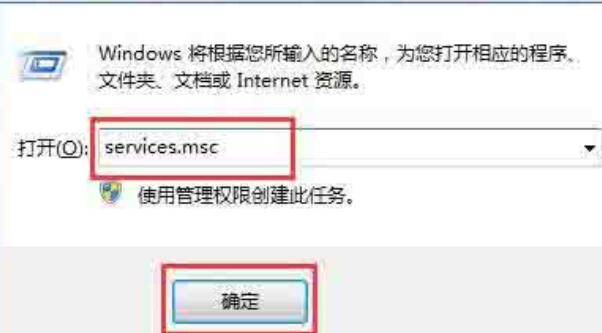
2. Cari perkhidmatan Print Spooler → Properties.
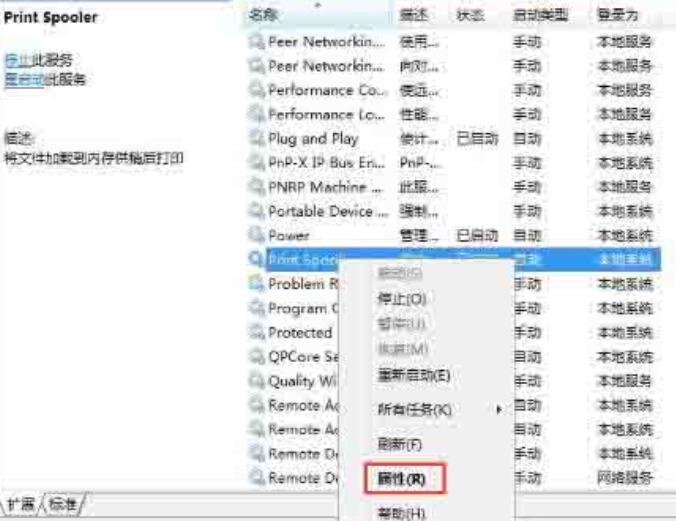
3. Perkhidmatan Cetak → Hartanah → Umum → Jenis Permulaan → Automatik → Mula → OK.
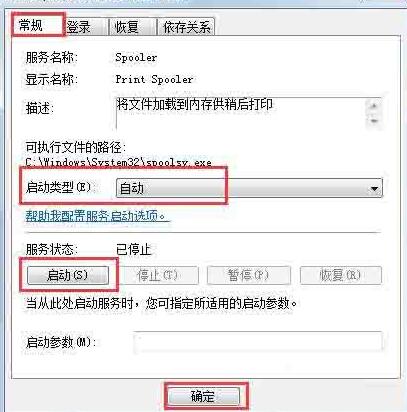
4. Jika masih ranap, klik Dependencies → Semak sama ada perkhidmatan berkaitan turut didayakan? Jika ia tidak dihidupkan, klik kanan untuk memulakan (Mod Permulaan → Automatik), kaedahnya adalah sama seperti di atas.
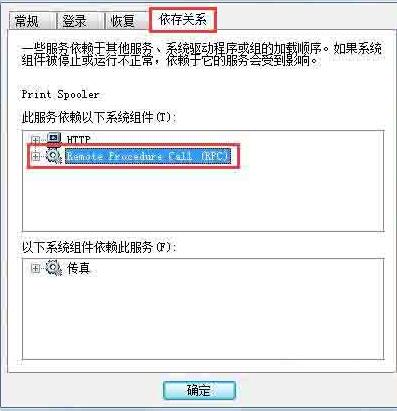
5 Jika masih tidak berfungsi, anda boleh menggunakan arahan untuk membukanya, Mula → Semua Program → Aksesori → Klik kanan Prompt Perintah → Jalankan sebagai pentadbir.
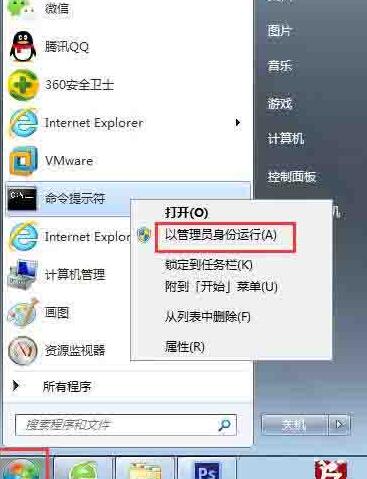
6. Beroperasi dalam tetingkap command prompt:
Buka arahan perkhidmatan, tekan Enter (kekunci Enter) untuk melaksanakan arahan: net start Spooler
Tutup arahan perkhidmatan, tekan Enter (kunci Enter) untuk melaksanakan arahan: net stop Spooler seperti yang ditunjukkan dalam rajah:

7. Jika ia masih tidak berfungsi, anda boleh menukar pendaftaran, muat turun fail pendaftaran yang sepadan dengan nombor bit sistem pengendalian dan importnya.
8 Pada masa yang sama, pastikan fail pautan dinamik (winprint.dll, jnwppr.dll) dalam laluan cakera sistem adalah betul, jika tidak, fail dengan nama yang sama sepadan dengan sistem pengendalian akan ditemui dan ditimpa, C:WindowsSystem32spoolprtprocsx64.
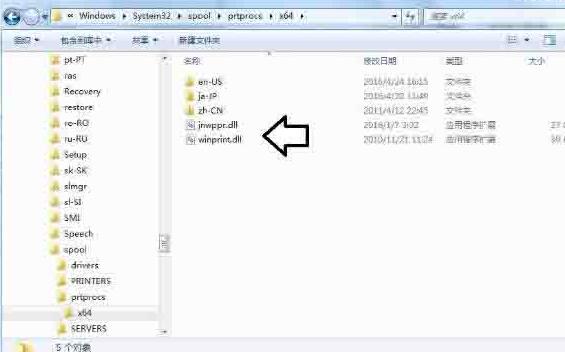
Atas ialah kandungan terperinci Bagaimana untuk menyelesaikan masalah bahawa spooler cetakan tidak boleh dimulakan dalam sistem WIN7. Untuk maklumat lanjut, sila ikut artikel berkaitan lain di laman web China PHP!

